我们插入图表后,坐标轴已显示在默认位置。若,我们需要移动坐标轴时,要怎样操作呢?下面,小编演示操作方法。
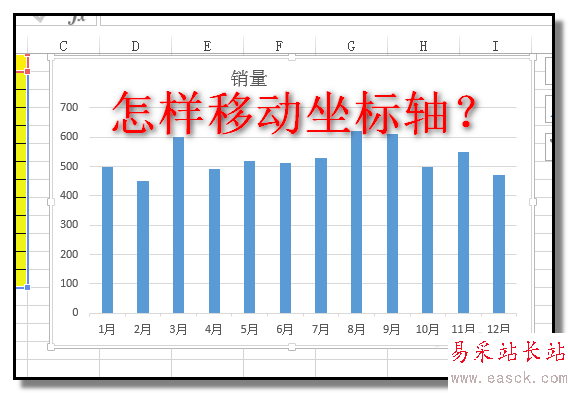
1、打开工作表,表中,已插入了柱形图表。图表左侧纵坐标轴是销量数据;图表底部横坐标轴是月份。
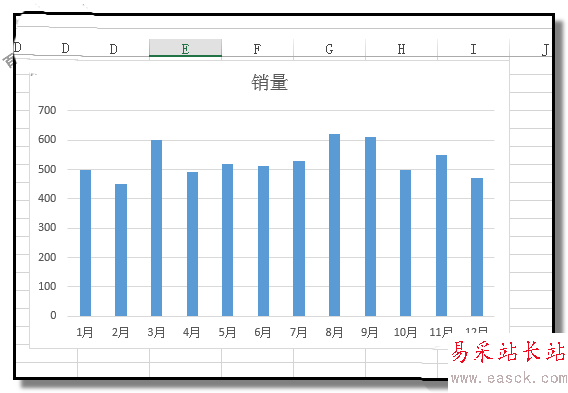
2、现在,想把左侧纵坐标轴移到右侧;操作如下:鼠标点下纵坐标轴,选中。
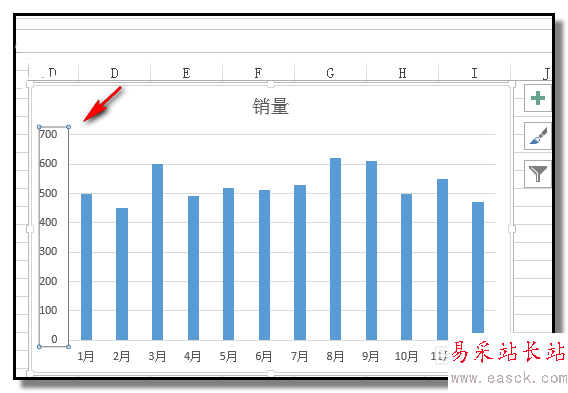
3、这时,图表的右上角,显出三项,其中一项有一个大的+号,鼠标点击此+号,右边显出菜单,鼠标放在“坐标轴”这里,右侧即显出一个小三角形。
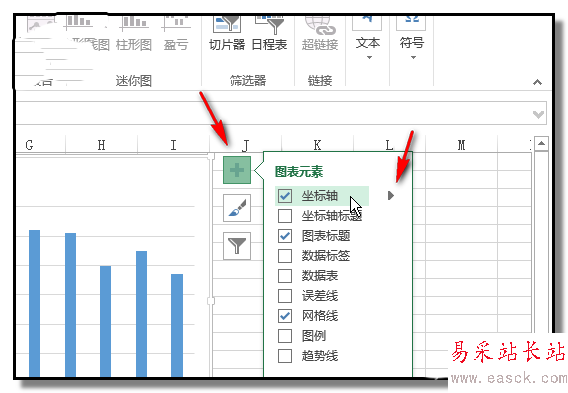
4、点击小三角形,右边又弹出菜单,点击“更多选项”;
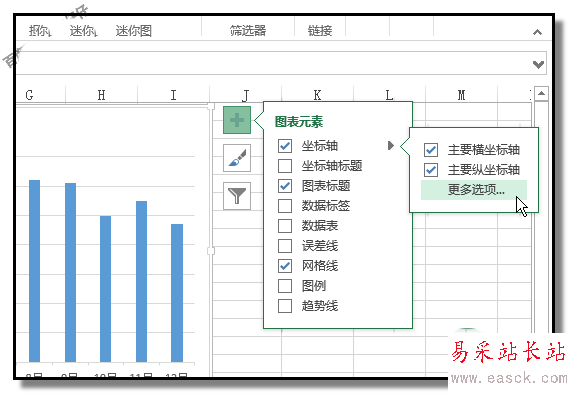
5、随即,在工作表的右边弹出小窗口;显示坐标轴的相关设置选项。在这里,我们看到“纵坐标轴交叉”,下方默认点选“自动”
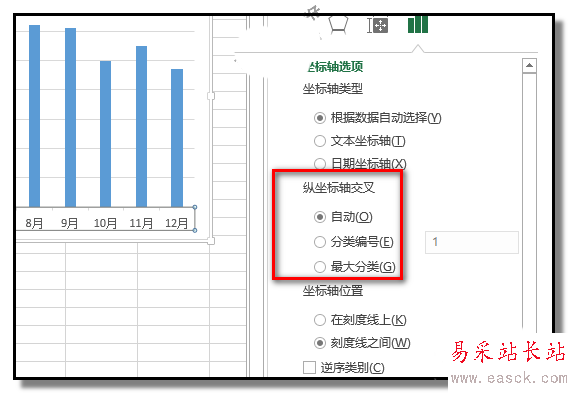
6、鼠标在“最大分类”前面小圆圈这里点下,点选这一项。这时,图表左侧的销量数据即移到了图表右侧这里了。
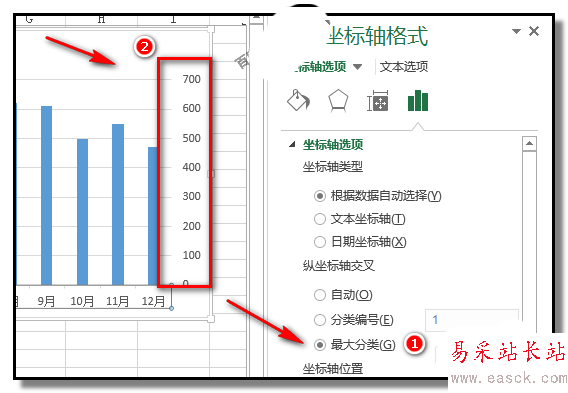
相关推荐:
excel图表中怎么添加次要坐标轴?
excel图标中怎么设置坐标轴刻度和单位?
excel主次坐标轴后对应的柱状图怎么设置不重叠?
新闻热点
疑难解答